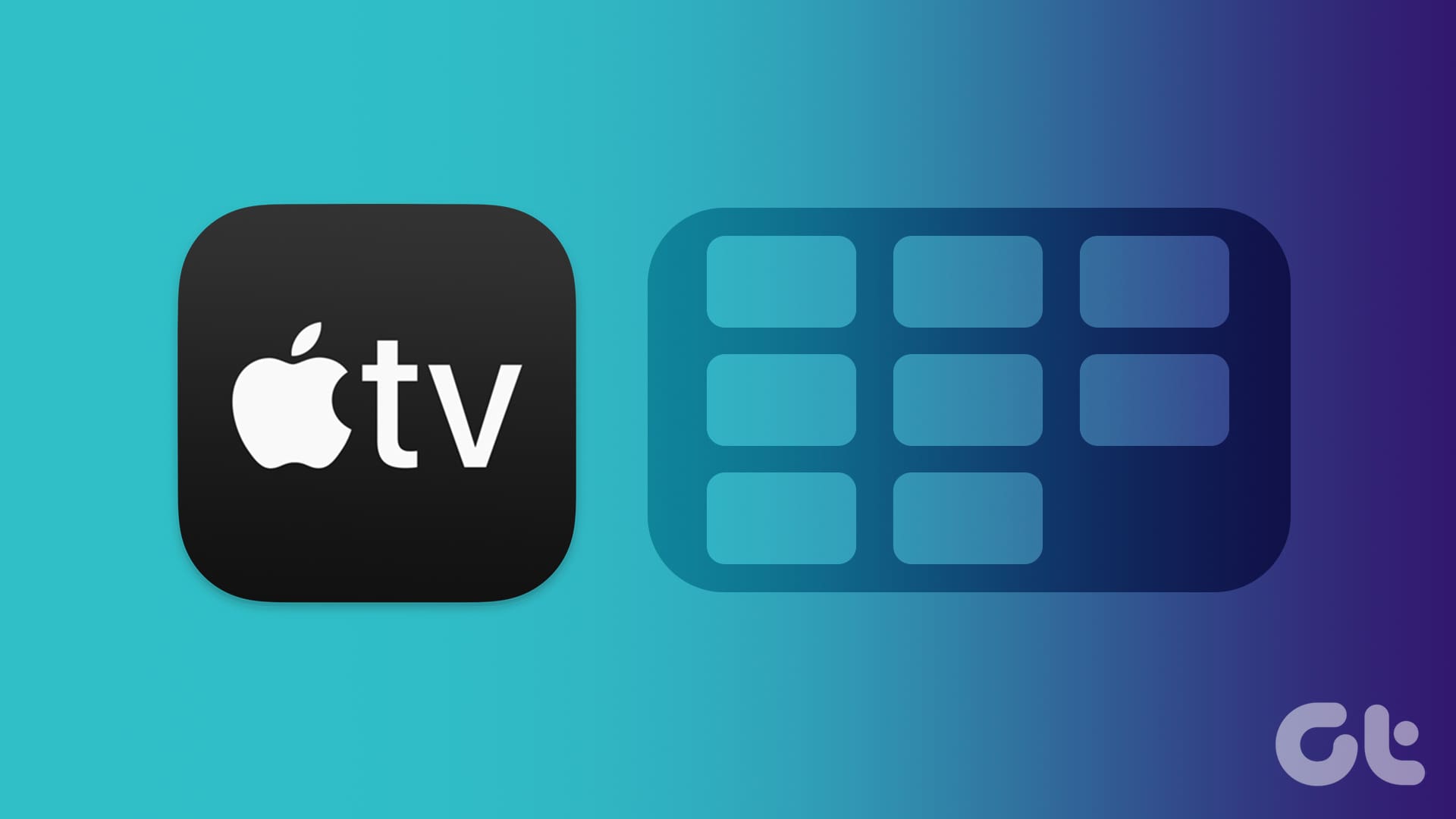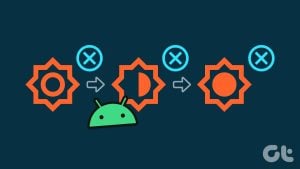Apple TV는 집에서 최고의 화질과 음질로 콘텐츠를 스트리밍할 수 있는 탁월한 옵션입니다. Netflix, Prime Video, Disney+ 등과 같은 모든 스트리밍 앱을 설치하여 시청을 시작할 수 있습니다. 최신 Apple TV 4K 모델에는 방대한 앱 라이브러리를 다운로드할 수 있는 최대 128GB의 내부 저장 공간도 제공됩니다.
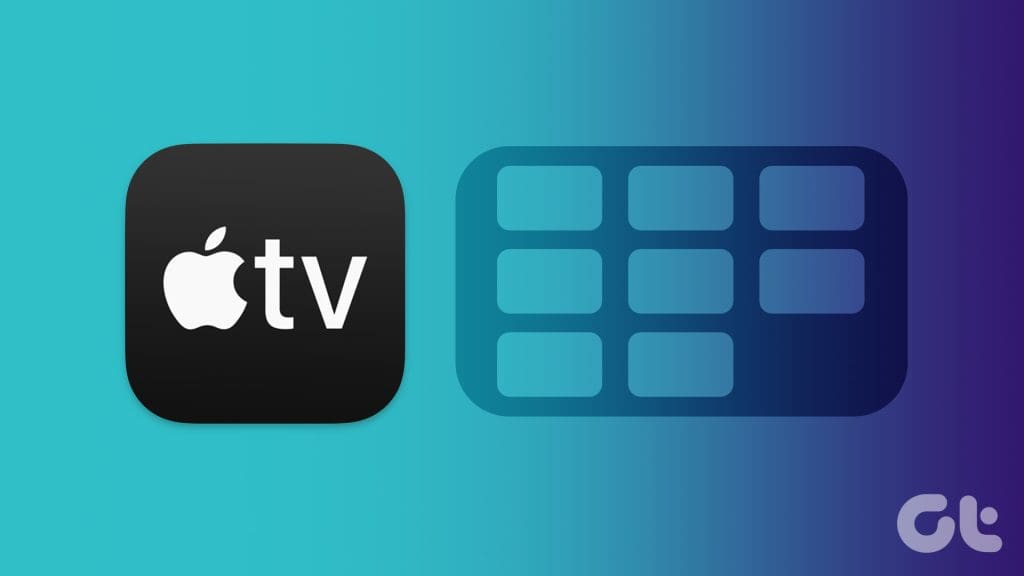
때로는 거대한 앱 라이브러리를 탐색하는 것이 좌절스러울 수 있습니다. 특히 무언가를 빨리 보고 싶을 때 더욱 그렇습니다. 따라서 Apple TV 홈 화면의 앱을 폴더에 추가하여 정리하는 것이 좋습니다. 이 게시물에서는 Apple TV 또는 Apple TV 4K의 폴더에 앱을 추가하는 단계를 공유합니다.
Apple TV에서 앱 폴더를 만드는 방법
iPhone 및 iPad에서 앱을 폴더로 이동하는 방법과 마찬가지로 Apple TV에서도 동일한 작업을 수행할 수 있습니다. 이렇게 하면 동일한 카테고리의 다양한 앱에 쉽게 액세스할 수 있습니다. Apple TV 모델에서 최신 버전의 tvOS를 사용하고 있는지 확인하세요. 완료되면 폴더에 앱을 추가하는 단계는 다음과 같습니다.
1 단계: Apple TV 홈 화면에서 폴더에 추가하려는 앱 아이콘을 길게 누릅니다.
2 단계: 팝업 메뉴에서 이동을 선택합니다.
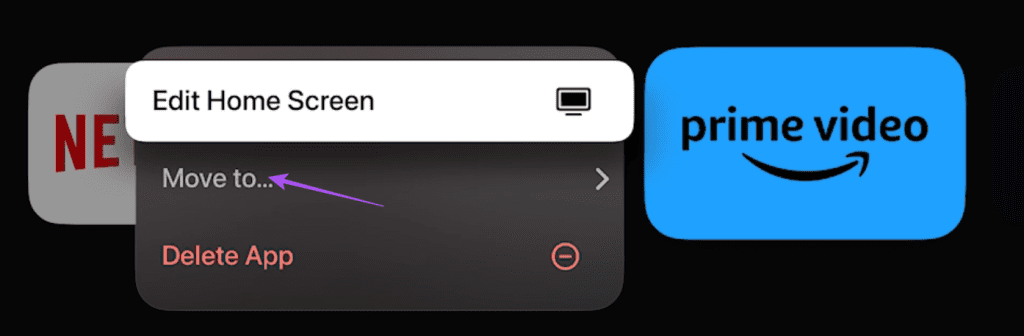
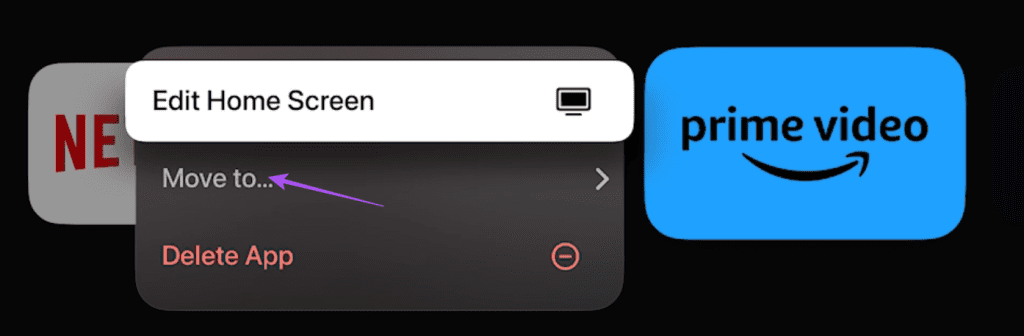
3단계: 새 폴더를 선택합니다.
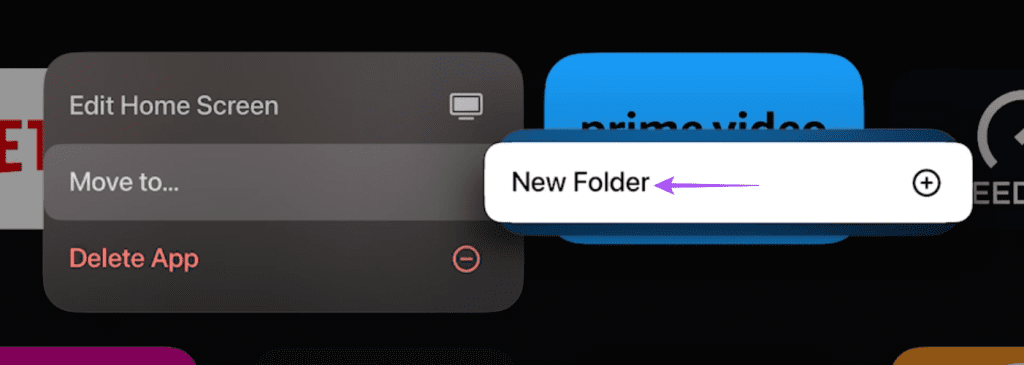
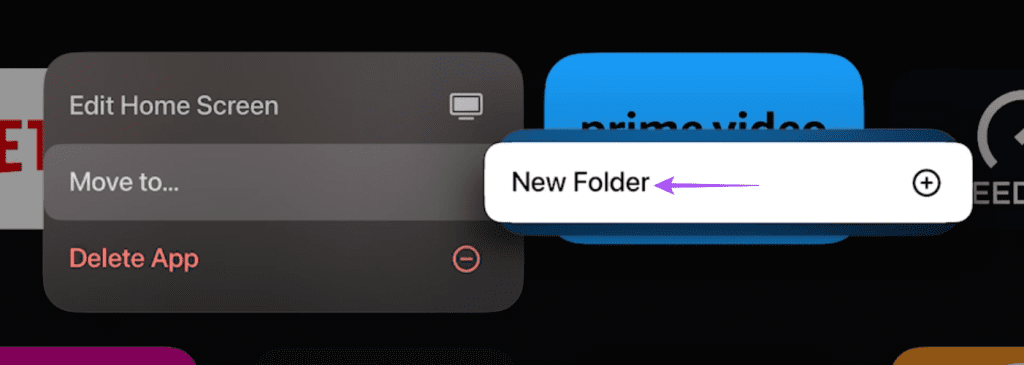
선택한 앱은 앱 카테고리에 따라 이름이 자동으로 할당되는 폴더에 추가됩니다.
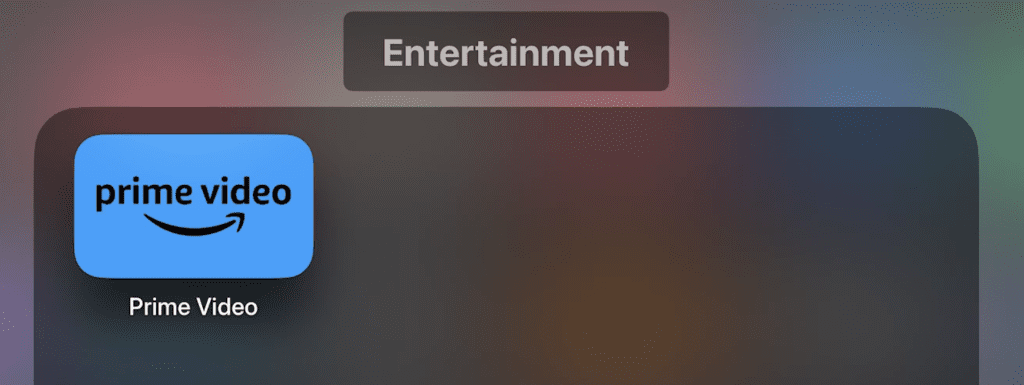
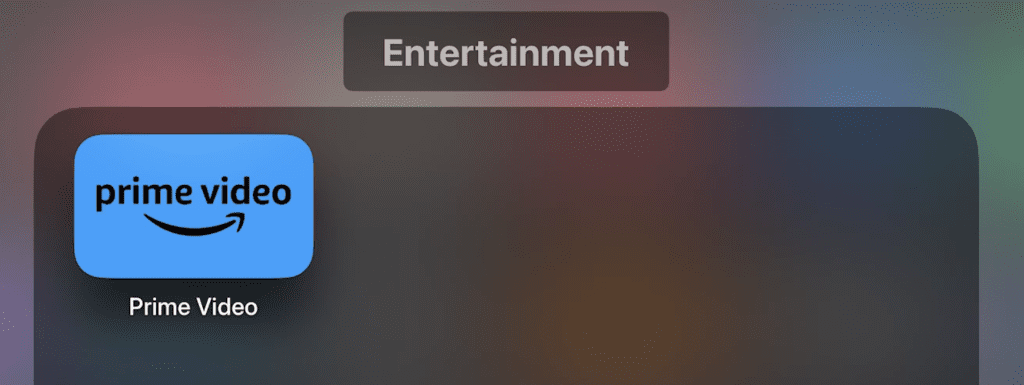
앱 폴더를 생성한 후 동일한 단계를 반복하고 폴더 이름을 선택하면 동일한 폴더에 더 많은 앱을 추가할 수 있습니다.
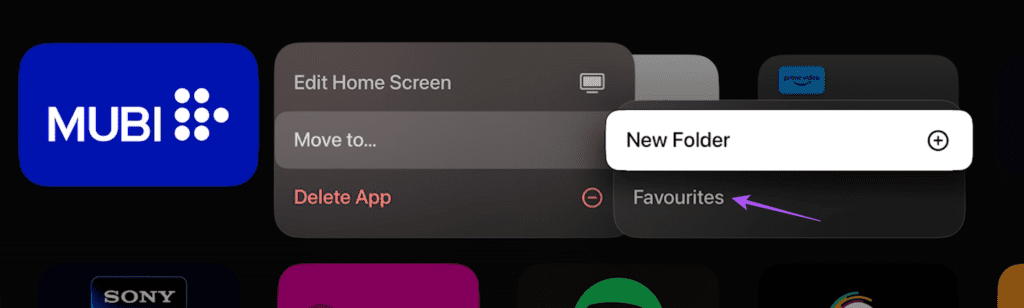
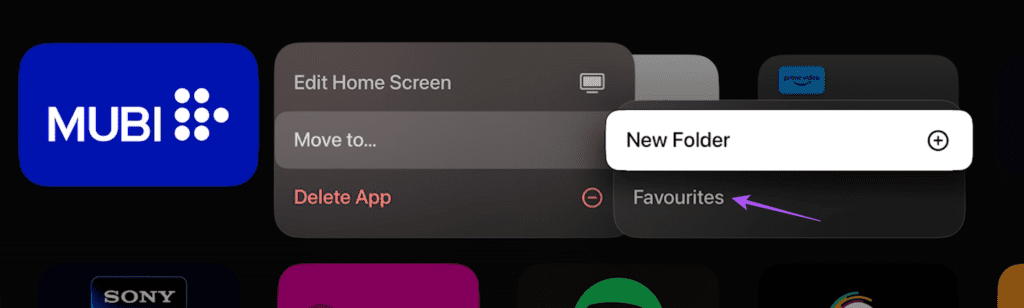
선택한 앱에 대해 또 다른 새 폴더를 생성하도록 선택할 수도 있습니다.
Apple TV에서 앱 폴더의 이름을 바꾸는 방법
Apple TV 홈 화면에 생성된 앱 폴더의 이름을 바꾸도록 선택할 수도 있습니다. 방법은 다음과 같습니다.
1 단계: Apple TV 홈 화면에서 이름을 바꾸려는 앱 폴더를 엽니다.
2 단계: 상단에서 앱 폴더 이름을 선택하세요.
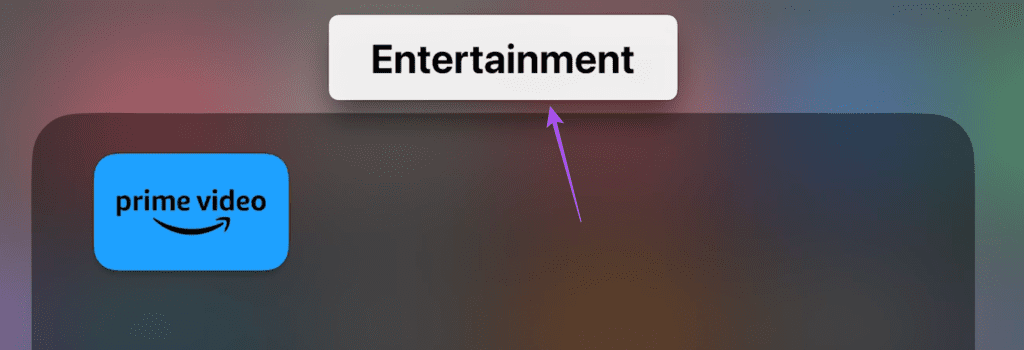
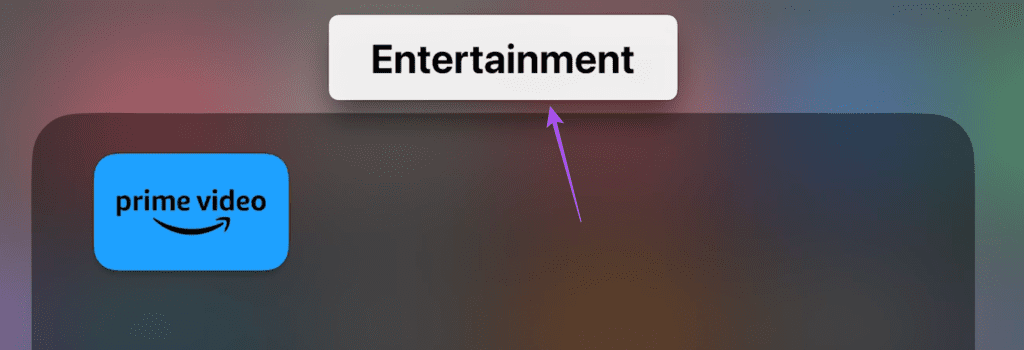
3단계: 폴더의 새 이름을 입력하고 완료를 선택합니다. Siri Remote를 사용하여 폴더 이름을 말할 수도 있습니다.
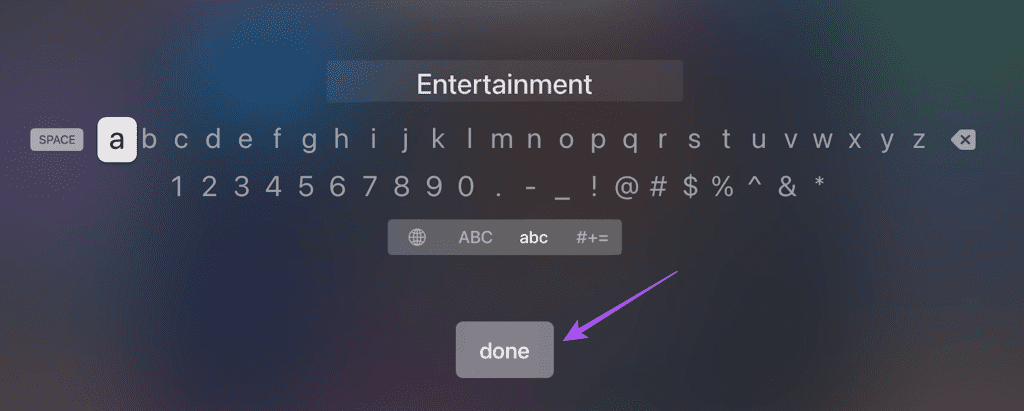
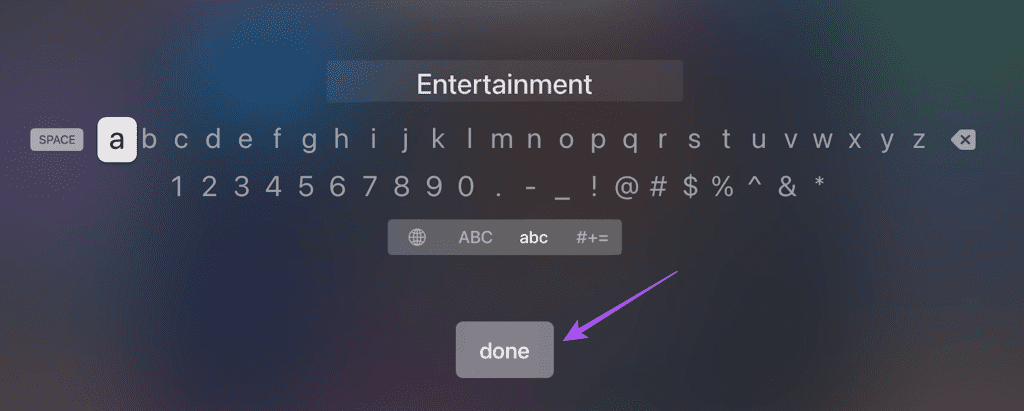
폴더 이름이 변경됩니다.
Apple TV의 폴더에서 앱을 제거하는 방법
Apple TV 모델의 폴더에서 앱을 제거하는 방법은 다음과 같습니다.
1 단계: 앱을 제거하려는 앱 폴더를 엽니다.
2 단계: 제거하려는 앱 아이콘을 길게 누르고 다음으로 이동을 선택합니다.
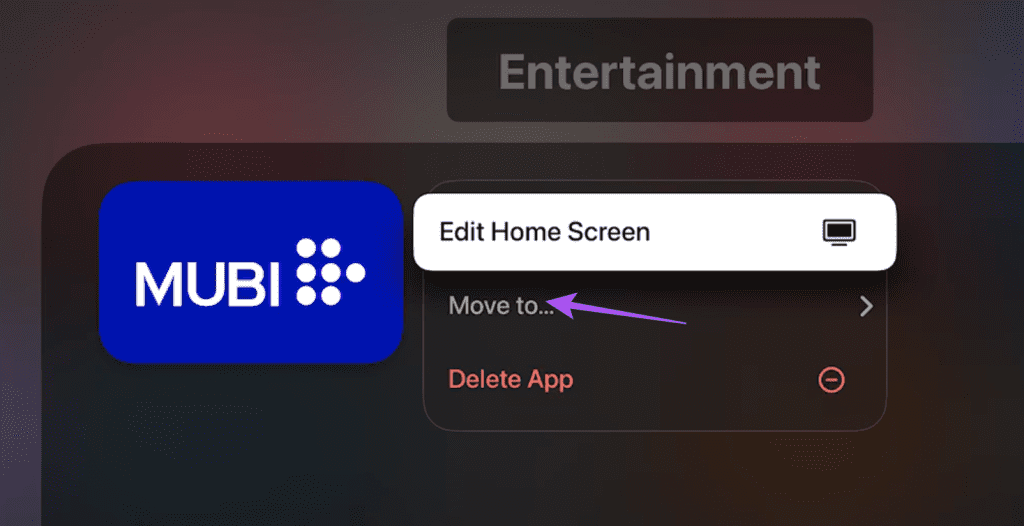
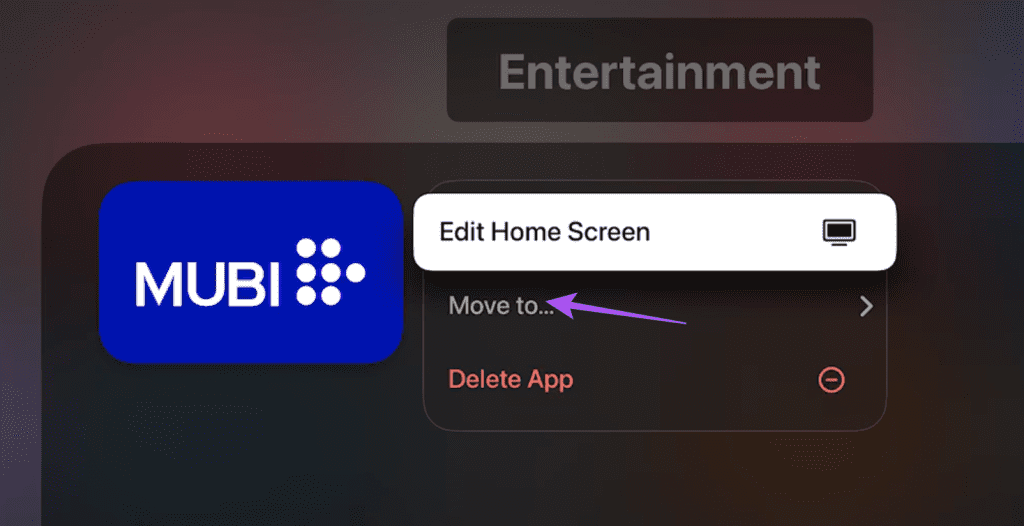
3단계: 홈 화면을 선택하세요.
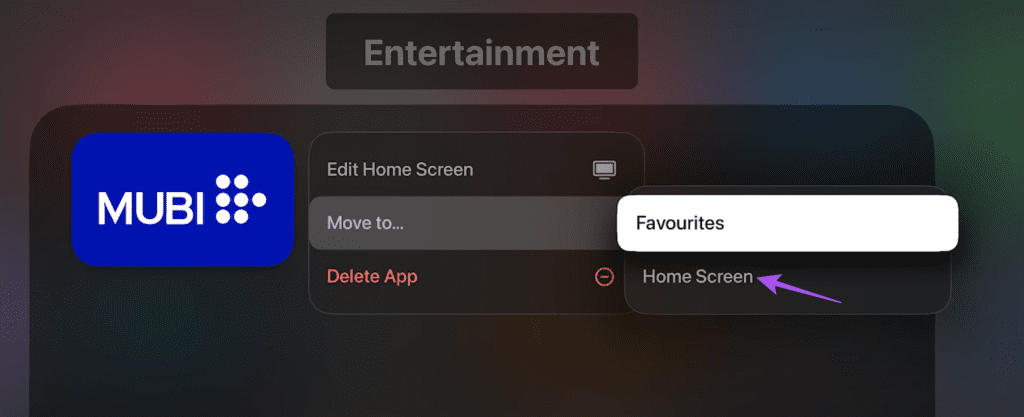
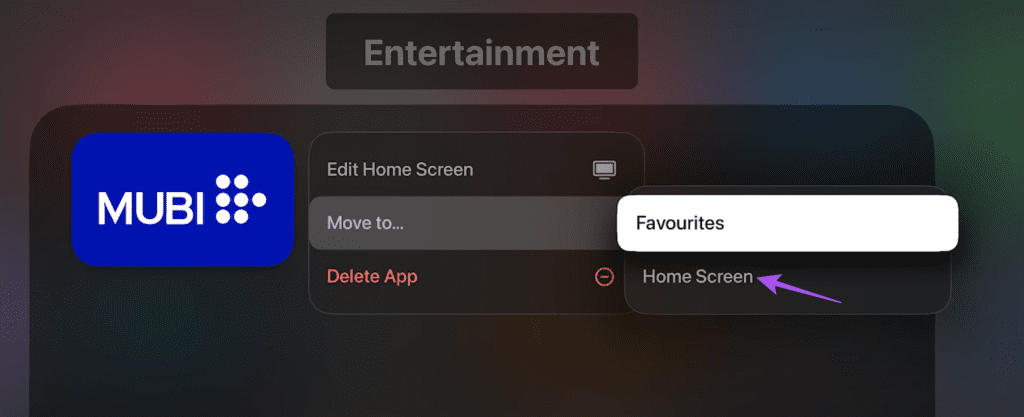
앱이 폴더에서 제거되고 홈 화면에서 흔들립니다. 홈 화면에서 앱을 재정렬하도록 선택할 수 있습니다.
Apple TV의 폴더에 추가되지 않는 앱에 대한 최선의 수정
Apple TV 홈 화면의 폴더에 앱을 추가할 수 없는 경우 문제를 해결하기 위한 몇 가지 기본적인 문제 해결 방법은 다음과 같습니다.
1. 앱 재설치
스트리밍 앱을 다시 설치하고 Apple TV의 폴더로 이동해 보세요. 방법은 다음과 같습니다.
1 단계: 제거하려는 앱 아이콘을 길게 누릅니다.
2 단계: 앱 삭제를 탭하세요.
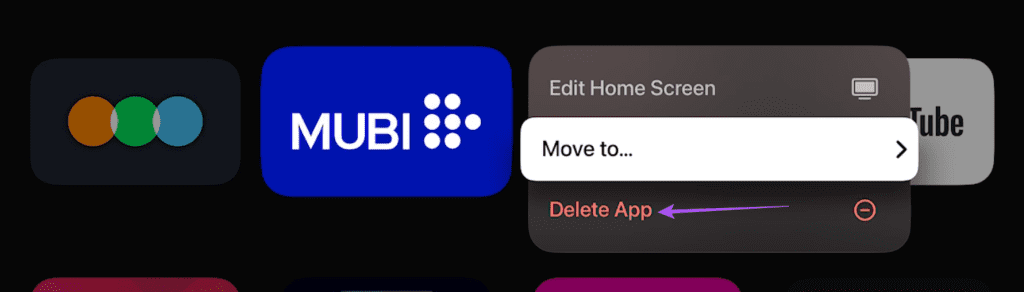
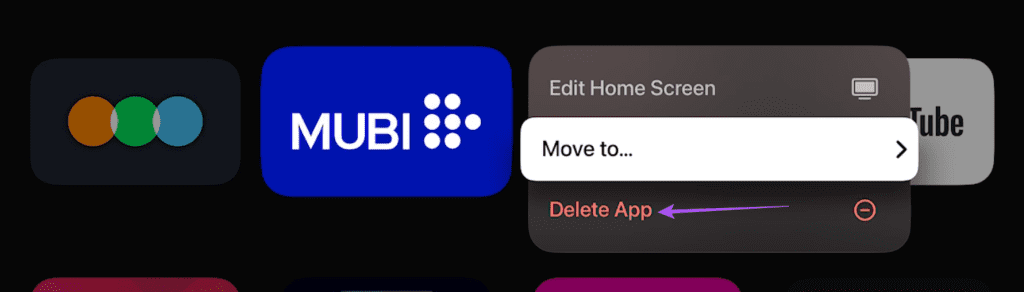
3단계: 삭제를 선택하여 확인합니다.
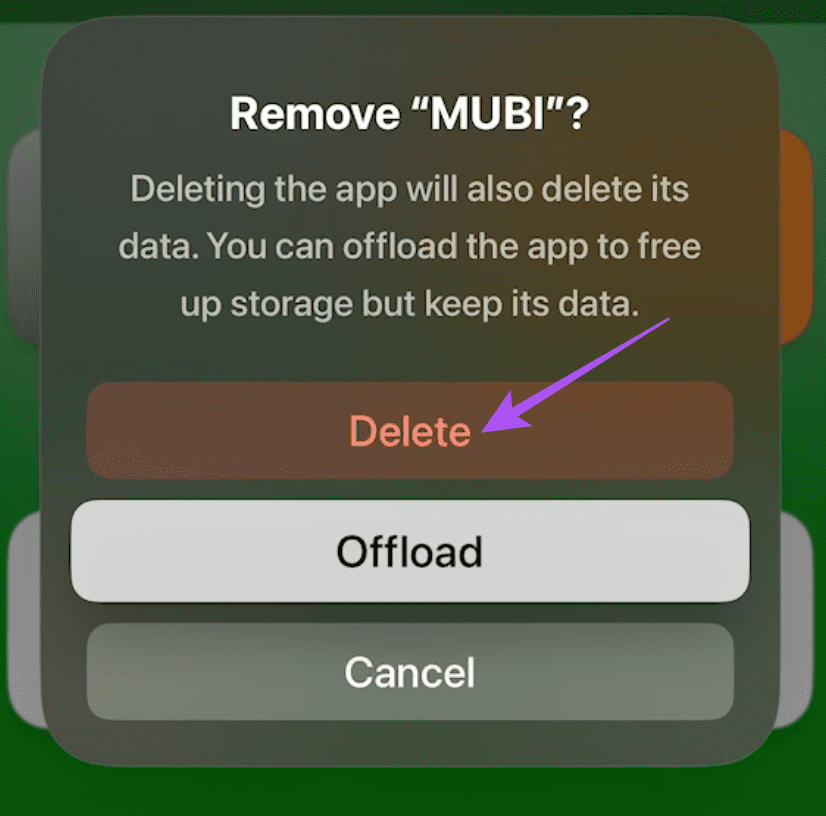
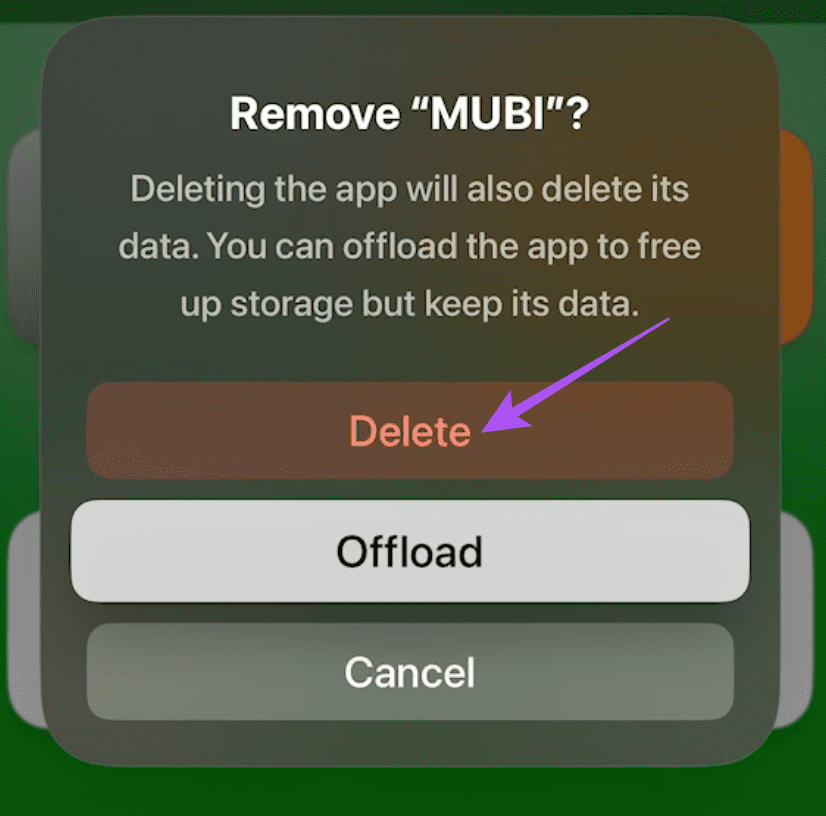
4단계: App Store를 열고 앱을 다시 설치한 후 문제가 해결되었는지 확인하세요.
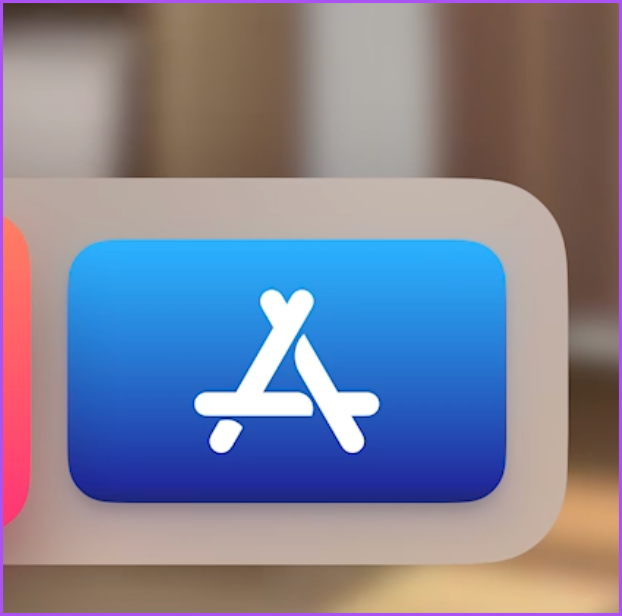
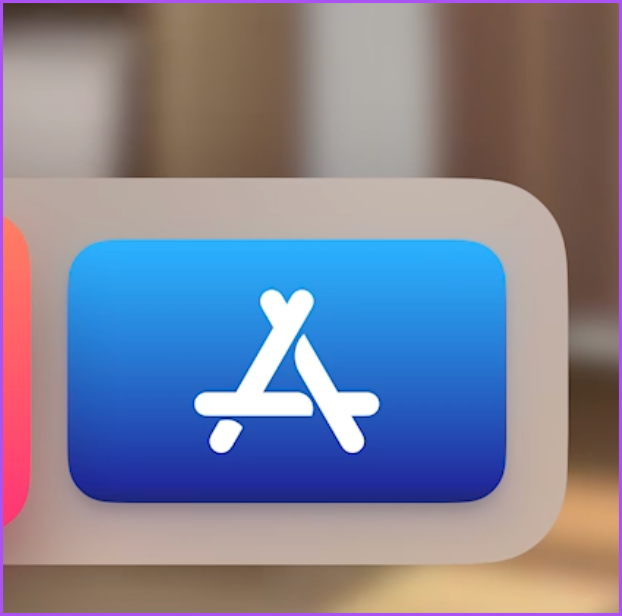
2. tvOS 업데이트
아직 tvOS 버전을 업데이트하지 않은 경우 다음 단계에 따라 Apple TV 모델용 최신 소프트웨어 버전을 설치하는 것이 좋습니다.
1 단계: Apple TV 모델의 홈 화면에서 설정으로 이동합니다.


2 단계: 아래로 스크롤하여 시스템을 선택합니다.
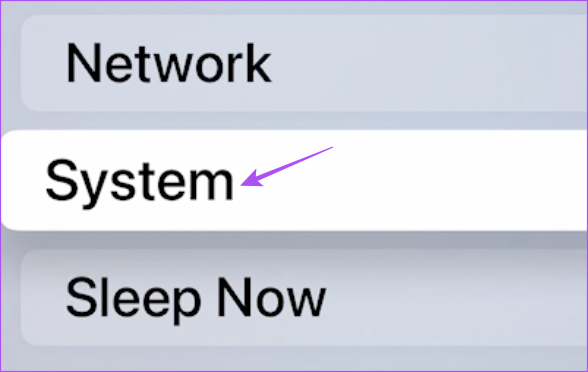
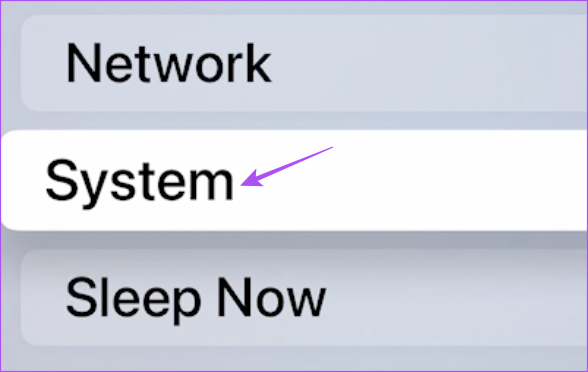
3단계: 소프트웨어 업데이트를 선택합니다.
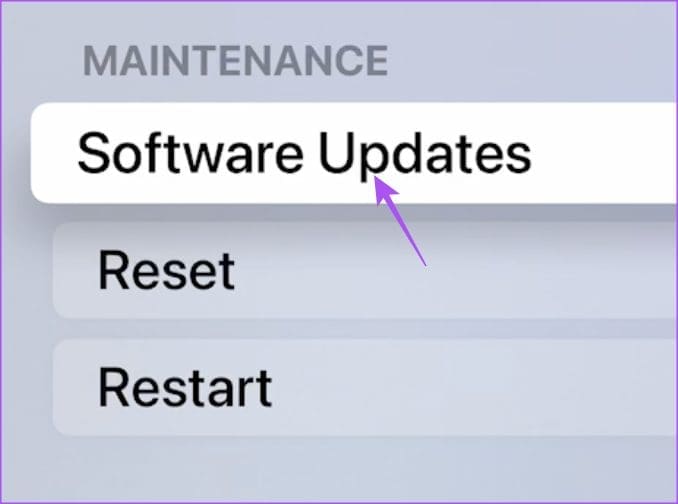
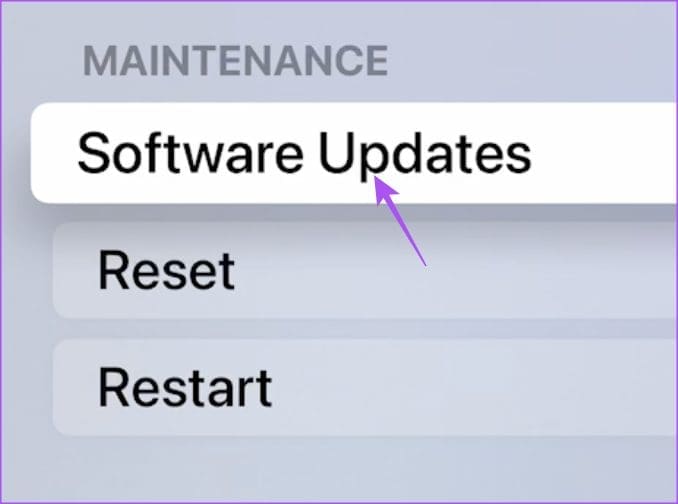
4단계: 소프트웨어 업데이트를 선택하고 사용 가능한 경우 설치합니다.
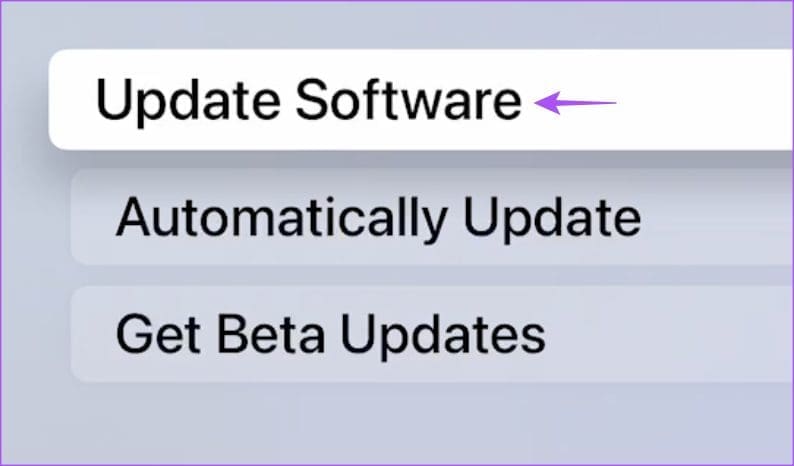
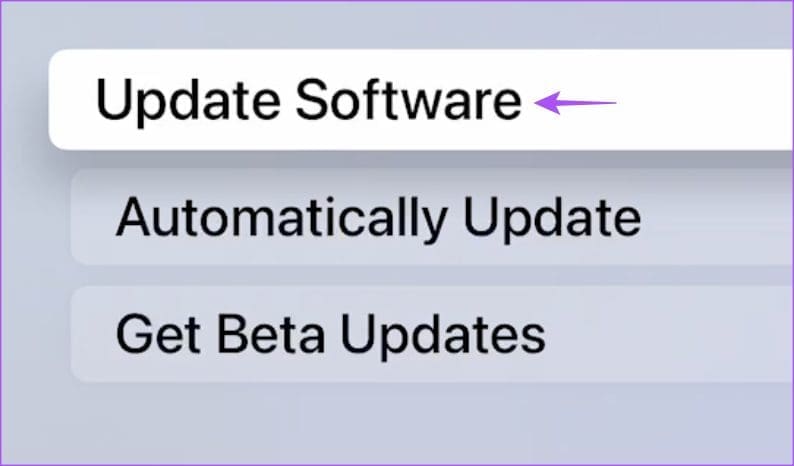
5단계: 그런 다음 문제가 해결되었는지 확인하십시오.
3. Apple TV 재설정
tvOS 업데이트가 도움이 되지 않으면 Apple TV를 재설정해 볼 수 있습니다. 이 단계는 모든 콘텐츠를 제거하고 모든 설정을 Apple TV의 기본값으로 복원합니다.
1 단계: Apple TV에서 설정을 엽니다.


2 단계: 아래로 스크롤하여 시스템을 선택합니다.
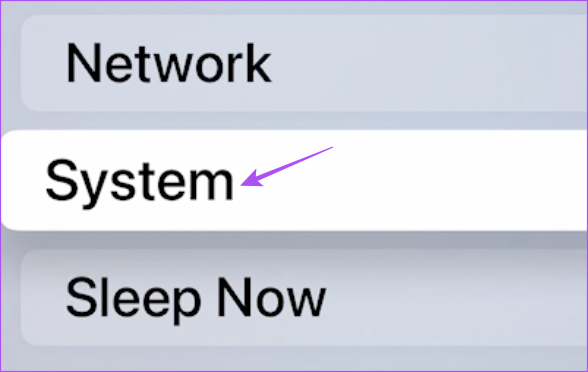
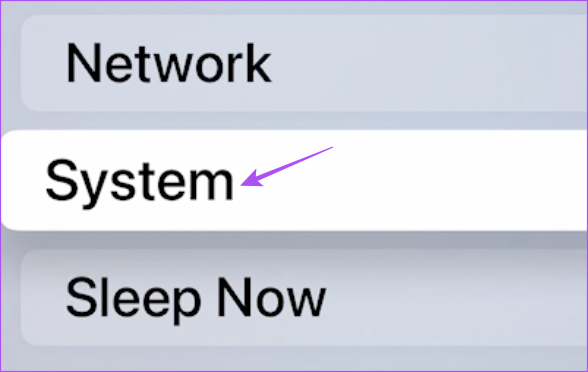
3단계: 재설정을 선택합니다.
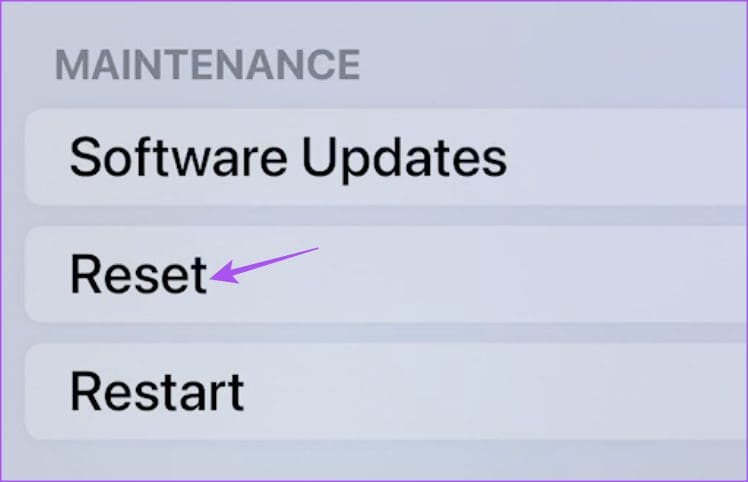
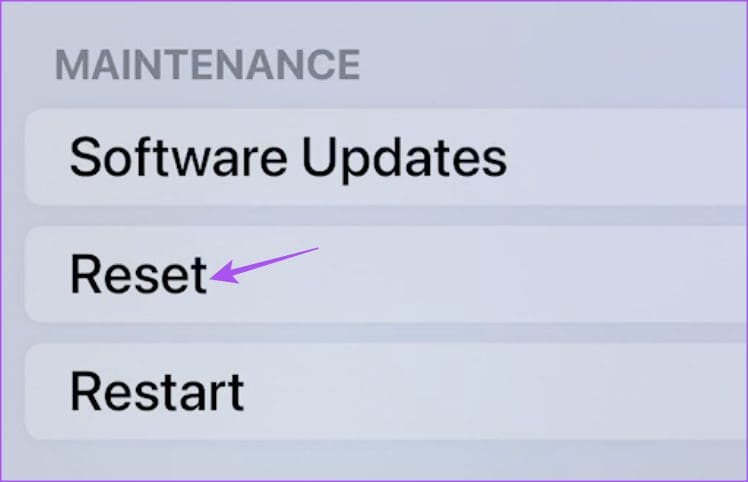
4단계: 화면의 지시에 따라 프로세스를 완료하세요.
5단계: 그런 다음 Apple 계정에 로그인하여 문제가 해결되었는지 확인하세요.
Apple TV에서 앱 정리하기
Apple TV에서 앱용 폴더를 생성하면 해당 앱을 별도의 폴더로 정리하는 데 도움이 됩니다. Apple TV 모델에도 게임이 있지만 앱 폴더를 사용하면 여러 앱을 스크롤/탐색하는 수고를 덜 수 있습니다. 하지만 Apple TV에서 더 많은 앱을 다운로드할 수 없다면 어떻게 될까요? Apple TV에서 다운로드되지 않는 앱에 대한 가이드를 확인하세요.